Copier du texte depuis un site interdisant le clic droit – ceux qui surfent souvent sur Internet ont sûrement déjà été confrontés à ces sites où le clic droit de la souris est interdit à cause d’un script installé sur la page pour que le contenu ne puisse pas être copié en faisant un clic droit. La raison la plus basique à cela est que le ou la propriétaire du blog/site ne veut pas que ses visiteurs copient son contenu.
Mais c’est tout de même très ennuyeux car parfois, nous avons besoin de ce contenu pour notre travail personnel par exemple.
Pour moi, quand je dois rédiger un tutoriel, je vais chercher des informations sur des pages Internet, mais je mentionne toujours mes sources ainsi que les liens vers ces sites dans mes articles. Récemment j’ai été confronté à beaucoup de sites interdisant le clic droit et c’est très énervant car on ne peut pas utiliser la commande Ctrl + C pour copier une partie du texte. J’ai donc dû trouver une solution pour remédier à mon problème.
La technique pour copier du texte depuis des sites interdisant le clic droit
Les bloggeurs et les webmasters utilisent principalement la technique JavaScript pour permettre la copie de texte depuis des sites interdisant le clic droit. Mais parfois, ça ne suffit pas de désactiver JavaScript pour permettre la copie de texte à partir de ce genre de sites.
J’ai donc dû trouver un plugin simple et efficace pour Chrome et Firefox qui me permette de copier du texte depuis un site.
1. Pour les utilisateurs de Chrome
- Pour les utilisateurs du navigateur de Google, vous devez installer le plugin Allow Me. Voici le lien Allow Me
- Cliquez simplement sur ajouter à Chrome.
- Après l’installation, visitez simplement le site qui vous intéresse et vous serez en mesure de copier tout le texte que vous voudrez.
2. Pour les utilisateurs de Firefox
- Pour les utilisateurs de Firefox, vous devrez installer le plugin Absolute Enable Right Click & Copy. Voici le lien Absolute Enable Right Click & Copy
- Cliquez sur ajouter à Firefox
- Visitez le site ou rechargez la page et vous serez en mesure de copier le contenu du la page.
Comment utiliser le plugin Simple Allow
- Premièrement ouvrez n’importe quel site pour en copier le contenu.
- Puis cliquez sur l’icône du plugin dans la barre en haut à droite.
- Et voilà, vous êtes en mesure de copier le texte de n’importe quel site.
3. Méthode directe sans plug-in
Si vous n’aimez pas installer de plugins ou que vous utilisez un autre navigateur, vous pouvez aussi utiliser le site web Allow me qui vous permettra de copier le contenu qui vous intéresse facilement.
- D’abord, rendez-vous sur le site : Allow Copy
- Collez l’URL du site qui vous intéresse et cliquez sur Submit
- Une nouvelle page s’ouvrira sur laquelle vous serez en mesure de copier le contenu à votre guise.
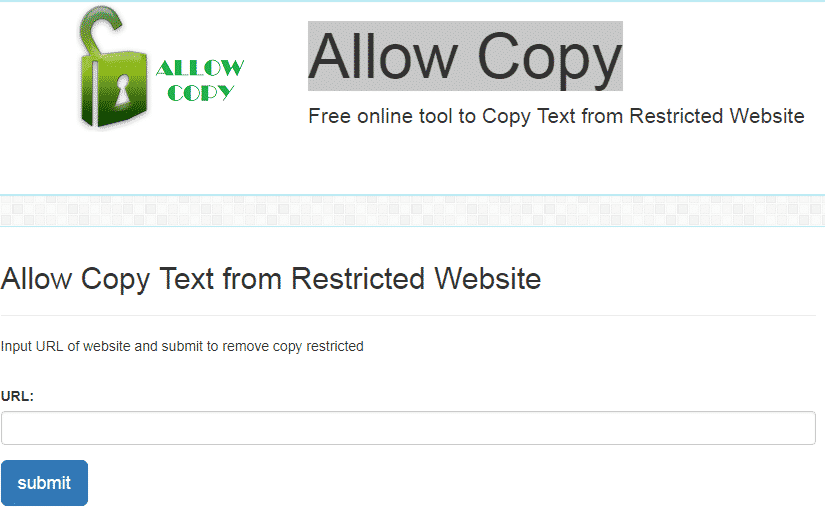
En utilisant ces astuces simples, vous pourrez désormais copier le texte de sites qui voulaient vous l’interdire. Utilisez-vous d’autres méthodes pour copier du contenu ? Partagez vote expérience avec nous dans les commentaires. Et n’oubliez pas de faire passer la méthode à vos amis bloggeurs qui rencontrent le même problème.

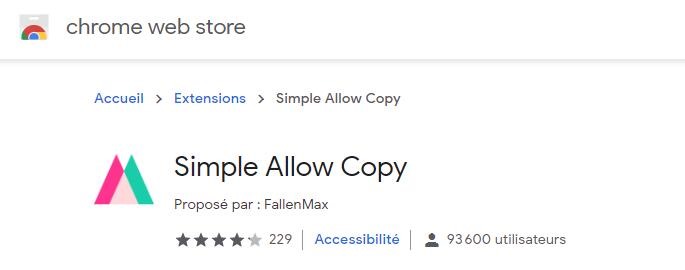
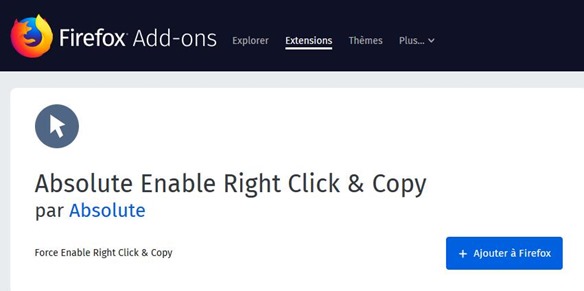
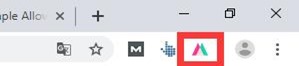
Oh mon dieu merci beaucoup ! Je n’y croyais pas du tout pour être honnête mais c’est parfait, vous me sauvez la vie !! Moi qui me croyais être obligée de recopier tout un texte car je ne pouvais pas faire de copier-coller, je suis ravie !! Merci encore pour cette superbe astuce :3